Как создать страницу часто задаваемых вопросов в WordPress (шаг за шагом)
Опубликовано: 2022-06-09Ищете руководство о том, как создать страницу часто задаваемых вопросов для вашего сайта WordPress?
Страницы часто задаваемых вопросов могут отвечать на возражения потенциальных клиентов. В то же время он может привлекать поисковый трафик прямо из избранных сниппетов Google «Люди также спрашивают».
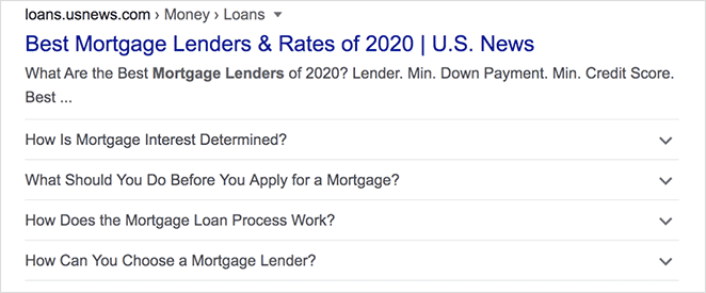
Самое интересное, что вы можете использовать страницу часто задаваемых вопросов в качестве целевой страницы, которая перенаправляет посетителей на страницы продуктов и продаж.
В этой статье мы собираемся показать вам, как легко создать страницу часто задаваемых вопросов для вашего сайта WordPress. Затем мы покажем вам, как оптимизировать вашу страницу, чтобы генерировать тонну поискового трафика.
Лучшая часть? Это совершенно нормально, если вы никогда не делали этого раньше. Эта статья предназначена для полных новичков.
Давайте погрузимся.
Что общего у лучших страниц часто задаваемых вопросов
Прежде чем мы перейдем к нашему руководству о том, как создать страницу часто задаваемых вопросов, вот контрольный список, который пригодится, когда вы будете писать контент для своей страницы часто задаваемых вопросов:
- Имеет ли страница часто задаваемых вопросов четкую структуру, по которой легко ориентироваться?
- Являются ли ответы четкими и краткими?
- Есть ли ссылки на более полные руководства, когда это необходимо?
- Обновляет ли бизнес страницы часто задаваемых вопросов по мере роста?
- Легко ли искать и находить запросы?
- Есть ли на странице часто задаваемых вопросов панель поиска, позволяющая пользователям быстро находить ответы?
- Есть ли призыв к действию для пользователей, чтобы купить продукт или услугу?
Если вы только начинаете работать со страницами часто задаваемых вопросов, вам также следует учитывать все эти факторы, прежде чем создавать их. И если у вас уже есть страница часто задаваемых вопросов, вам следует обновить ее, чтобы она соответствовала этим рекомендациям. Кроме того, вы можете ознакомиться с нашим списком эпических страниц часто задаваемых вопросов от шестизначных компаний.
Как создать страницу часто задаваемых вопросов в WordPress
Теперь, когда вы знаете, какие страницы часто задаваемых вопросов работают хорошо, пришло время создать свою собственную страницу часто задаваемых вопросов. Самый простой способ добавить страницу часто задаваемых вопросов на ваш сайт WordPress — это использовать плагин для создания страниц с помощью перетаскивания. Мы сделали анализ самых мощных конструкторов целевых страниц и сравнили лучших в мире.
Мы рекомендуем вам использовать SeedProd.
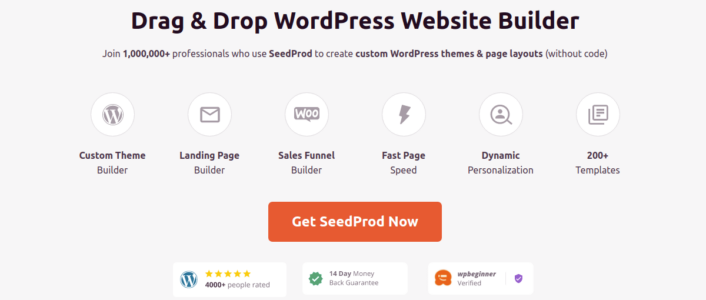
SeedProd — лучший конструктор сайтов для WordPress. Он позволяет создавать темы WordPress, целевые страницы и гибкие макеты для вашего сайта WordPress без кода.
Если вам нужна краткая версия того, почему вы должны использовать SeedProd, вот она:
- SeedProd работает с любой темой WordPress. Там нет грязного перехода, и если вы поменяете темы, вы не сломаете свои целевые страницы полностью.
- Дизайн удобен для мобильных устройств, и вы фактически получаете мобильный предварительный просмотр своей страницы. Учитывая, что большинство людей используют Интернет с мобильных устройств, а не с ПК, это очень важно.
- SeedProd гордится тем, что он молниеносный и легкий. Таким образом, это не замедлит загрузку вашего сайта. И это определенно не будет потреблять массу ресурсов вашего сервера.
Чтобы более подробно ознакомиться с функциями, ознакомьтесь с нашим обзором SeedProd. С помощью этого плагина вы можете быстро запустить свои страницы часто задаваемых вопросов. Самое приятное то, что вы можете настроить всю свою страницу в визуальном редакторе. Это экономит много времени и денег, которые вы в противном случае потратили бы на индивидуальную разработку.
Если вы будете следовать каждому шагу в этом руководстве, вы сможете создать страницу часто задаваемых вопросов, как эта:
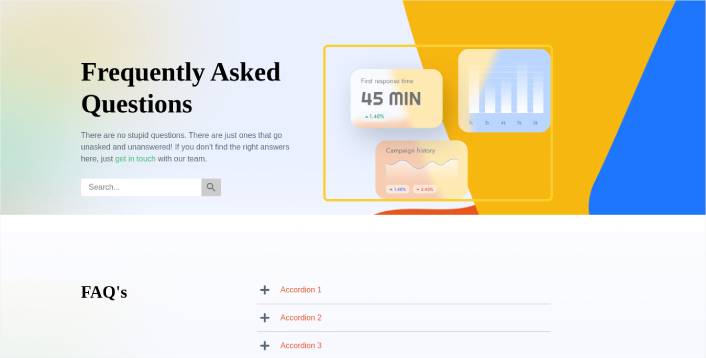
Шаг № 1: Установите плагин SeedProd на свой сайт
Во-первых, вам нужно получить плагин SeedProd Pro и активировать его. Если вы не знаете, как это сделать, ознакомьтесь с этой статьей о том, как установить плагин WordPress. Затем перейдите в SeedProd »Настройки на панели инструментов WordPress и активируйте версию Pro:
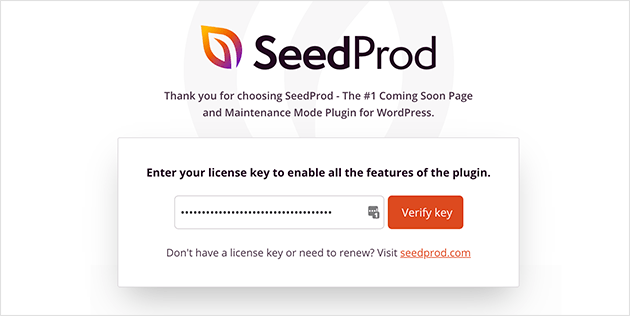
Затем перейдите в раздел SeedProd »Страницы , чтобы ознакомиться с панелью инструментов целевой страницы SeedProd. Здесь вы можете увидеть различные типы целевых страниц, которые вы можете создать с помощью SeedProd:
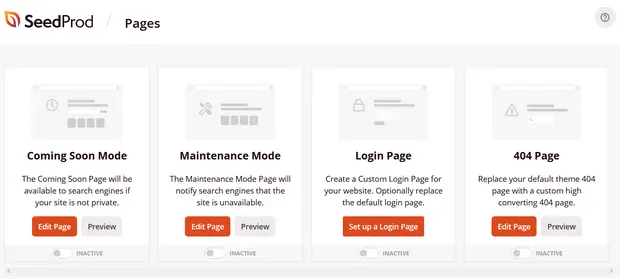
Имейте в виду, что все это специальные страницы с готовым функционалом и шаблонами дизайна. Для целевой страницы подкаста вы не хотите использовать НИ ОДНУ из этих специальных целевых страниц. Вместо этого вы создадите пользовательскую целевую страницу.
Прокрутите вниз и нажмите кнопку « Добавить новую целевую страницу », чтобы начать:
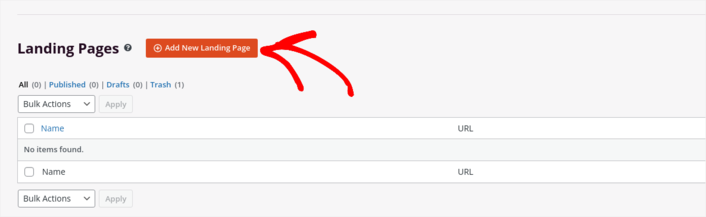
Шаг № 2: Создайте страницу часто задаваемых вопросов с помощью SeedProd
После нажатия кнопки « Добавить новую целевую страницу» вы увидите библиотеку шаблонов целевых страниц SeedProd. Это профессионально разработанные шаблоны целевых страниц, которые полностью адаптивны.
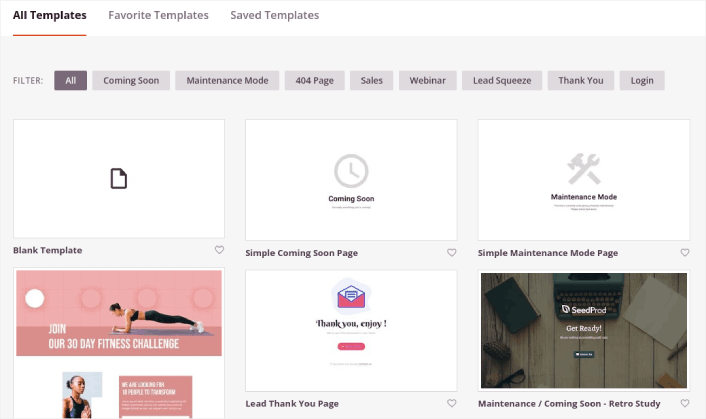
Затем вы можете выбрать один из этих шаблонов, чтобы помочь вам начать работу. Помните, что шаблон — это всего лишь отправная точка. вы можете настроить все на странице позже. А пока найдите шаблон, который, по вашему мнению, подойдет:
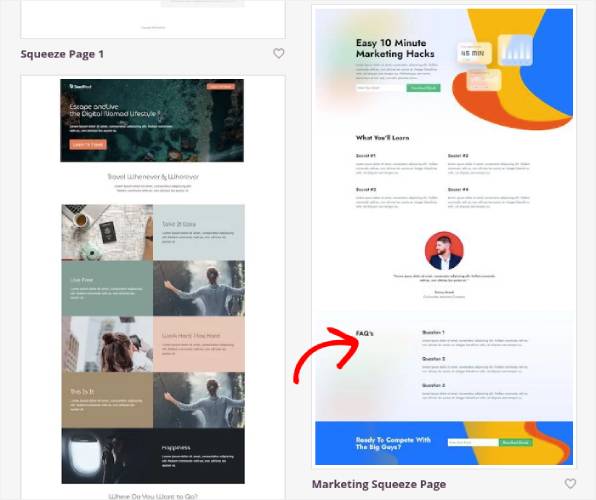
Мы используем шаблон Marketing Squeeze Page для этого руководства, потому что в нем уже есть раздел часто задаваемых вопросов. Но вы можете выбрать любой шаблон, который вам нравится. Шаблон — это в основном место для начала дизайна вашей страницы.
Если вы найдете точное совпадение для своей страницы, это здорово. Например, в нашем руководстве по целевым страницам подкастов мы нашли точный шаблон, созданный специально для целевых страниц подкастов. Если вы не найдете точного соответствия, ничего страшного, потому что мы все равно настроим нашу страницу.
Шаг № 3: Настройте шаблон страницы часто задаваемых вопросов
Визуальный конструктор SeedProd позволяет настроить целевую страницу с помощью перетаскивания блоков контента.
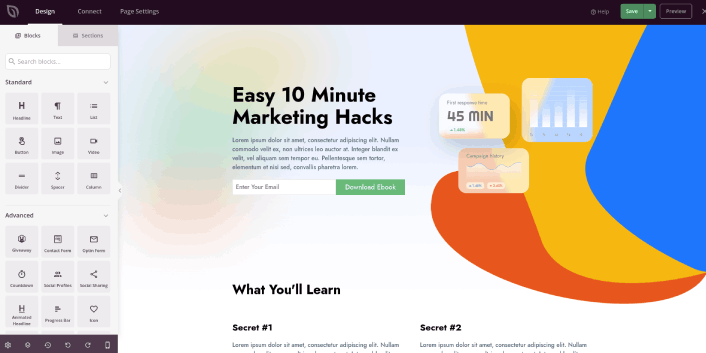
Первое, что вы должны сделать, это отредактировать заголовок страницы. Вы хотите, чтобы это было очень ясно и по существу. Просто нажмите на заголовок в превью и начните его редактировать:

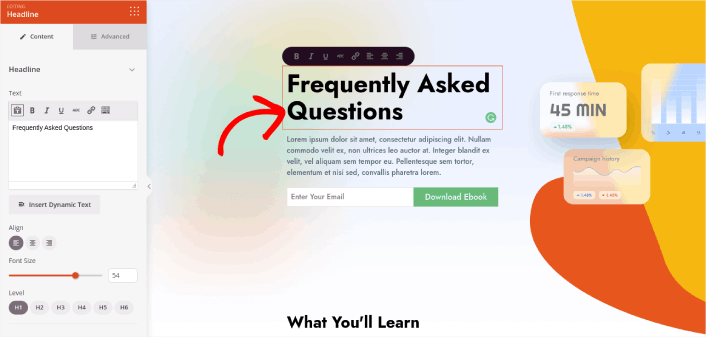
Затем точно так же добавьте небольшую копию тела:
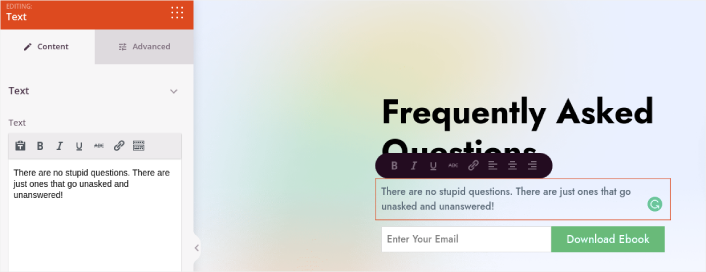
В шаблоне вы можете увидеть призыв к действию (CTA) с надписью « Скачать электронную книгу» . Конечно, для страницы часто задаваемых вопросов вам не обязательно собирать потенциальных клиентов в первые 10 секунд. Таким образом, вы можете нажать на электронную почту и удалить ее. Вместо этого мы настоятельно рекомендуем использовать панель поиска в разделе героев.
Просто перетащите блок содержимого формы поиска с боковой панели слева в раздел предварительного просмотра страницы:
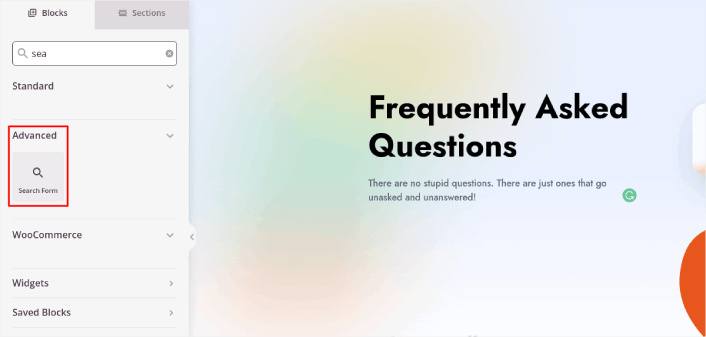
Это должно выглядеть примерно так:
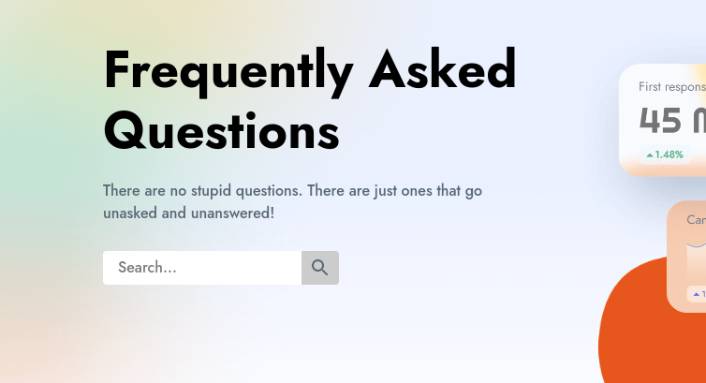
Вы можете избавиться от всех остальных блоков в разделе героев и оставить только раздел часто задаваемых вопросов. В разделе часто задаваемых вопросов вы увидите простой формат вопросов и ответов с обычными заголовками и абзацами. Вы можете оставить это, если вам нравится стиль. Но мы рекомендуем использовать модуль Accordion для раздела часто задаваемых вопросов:
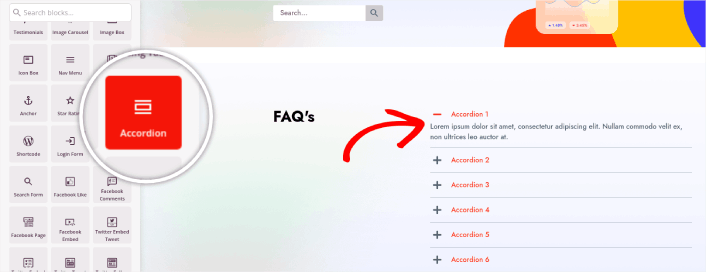
После этого все, что вам нужно сделать, это заполнить содержимое. И вот оно!
Ваша основная страница часто задаваемых вопросов готова. Если вы хотите перегрузить его, вы также можете добавить к нему несколько настроек. Например, вы можете создать ссылку на страницу контактов в основной копии вашего раздела героя.
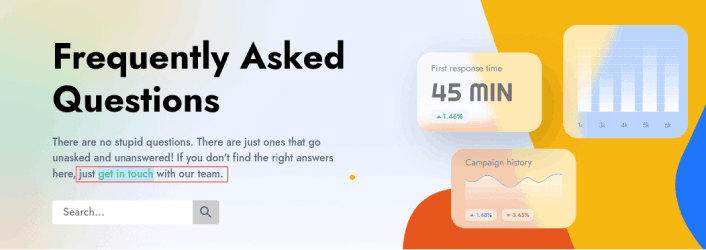
Вы также можете добавить раздел блога под часто задаваемыми вопросами, чтобы перенаправлять посетителей на ваши последние сообщения с помощью блока сообщений :
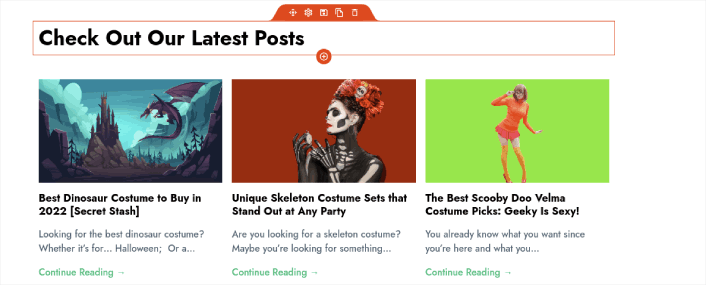
Наконец, измените раздел CTA внизу, чтобы собирать потенциальных клиентов по электронной почте, если это одна из ваших маркетинговых целей:
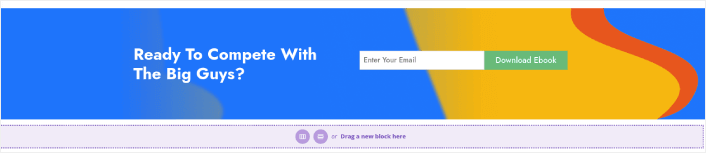
Вы можете сделать гораздо больше с точки зрения дизайна, и все это с помощью перетаскиваемых блоков контента. Как только вы будете довольны внешним видом страницы часто задаваемых вопросов, самое время подключить службу маркетинга по электронной почте.
Шаг № 4: подключите свой сервис электронного маркетинга
После того, как вы закончите разработку страницы часто задаваемых вопросов, щелкните вкладку « Подключение » в верхней части конструктора страниц и выберите своего поставщика услуг электронной почты для сбора лидов на вашем сайте.
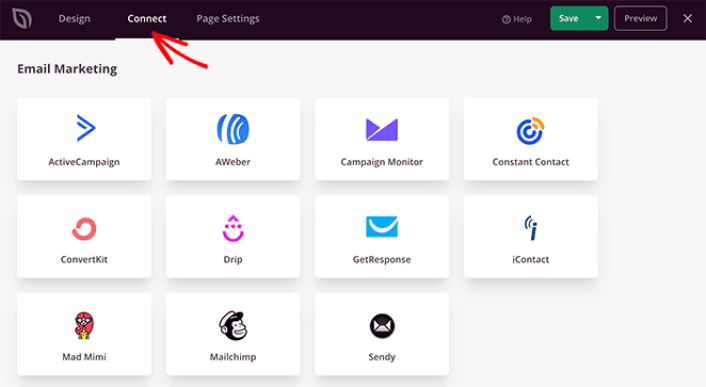
Затем щелкните вкладку « Параметры страницы » в верхней части экрана.
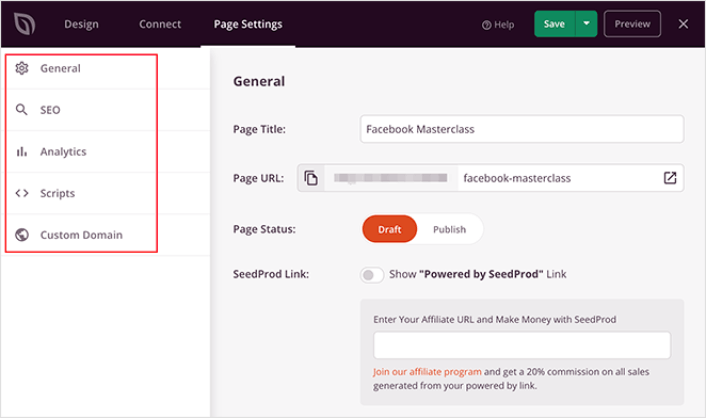
Здесь вы можете добавить плагин SEO и плагин Google Analytics на свою целевую страницу. Вы даже можете настроить собственные коды отслеживания, такие как пиксель Facebook или пиксель Pinterest, для отслеживания эффективности рекламы.
Мы рекомендуем использовать All in One SEO в качестве SEO-плагина для WordPress.
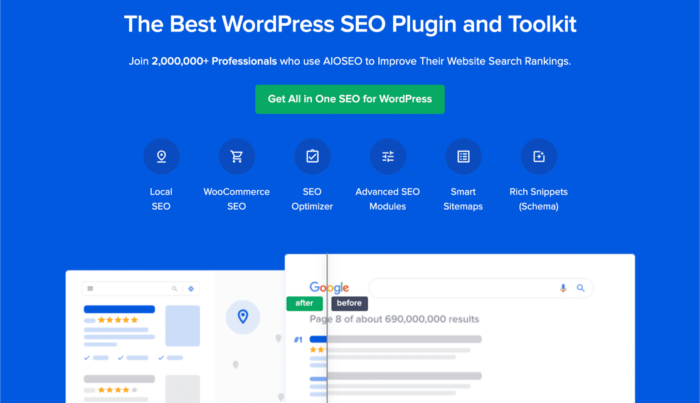
Если вы используете AIOSEO вместе с SeedProd, вы можете просто перейти в « Настройки страницы» «SEO » «Схема» и настроить схему часто задаваемых вопросов на странице:
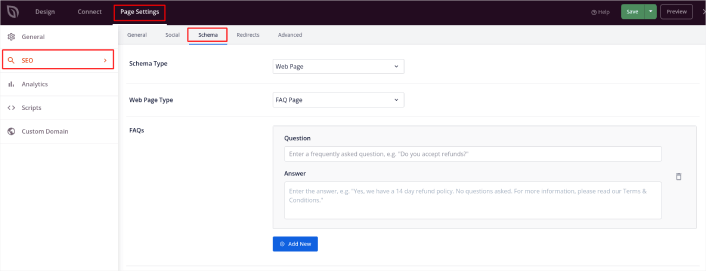
Установите тип схемы на веб-страницу и тип веб-страницы на страницу часто задаваемых вопросов . Затем просто вставьте свои часто задаваемые вопросы в поля часто задаваемых вопросов ниже.
Шаг № 5: Опубликуйте свою целевую страницу
Теперь давайте продолжим и опубликуем ваш дизайн. Для этого щелкните стрелку раскрывающегося списка рядом с кнопкой «Сохранить» и нажмите « Опубликовать» . Затем вы можете нажать кнопку « Просмотреть живую страницу» , чтобы увидеть, как она выглядит.
И вы сделали! Если вы выполнили все шаги, ваша страница часто задаваемых вопросов должна выглядеть примерно так:
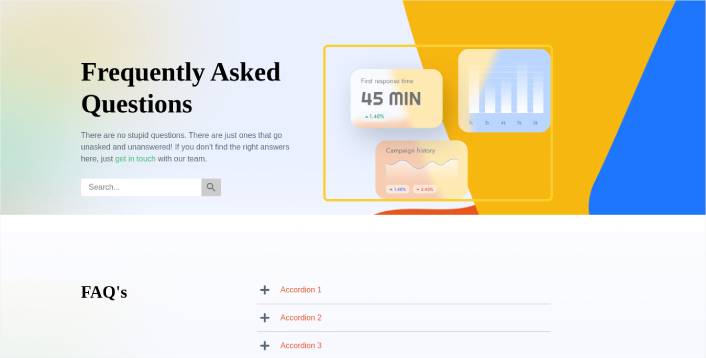
Что делать, если вы знаете, как создать страницу часто задаваемых вопросов
Вы только что узнали, как создать страницу часто задаваемых вопросов, которая выглядит потрясающе и действительно хорошо конвертируется. Единственная проблема, которая у вас осталась, — направить на него трафик.
И если вы ищете доступный способ увеличить трафик, мы рекомендуем использовать push-уведомления. Push-уведомления могут помочь вам привлечь больше повторного трафика и взаимодействия с сайтом. Вы также можете создавать автоматические кампании push-уведомлений, которые генерируют продажи.
Не убежден? Ознакомьтесь с этими ресурсами:
- 7 умных стратегий для повышения вовлеченности клиентов
- Эффективны ли push-уведомления? 7 статистических данных + 3 экспертных совета
- Как настроить push-уведомления о брошенной корзине (простое руководство)
Мы рекомендуем использовать PushEngage для создания кампаний push-уведомлений. PushEngage — программа для push-уведомлений №1 в мире. Итак, если вы еще этого не сделали, начните работу с PushEngage уже сегодня!
